Google Play Store'un Android Cihazlarda Çalışmaması Nasıl Onarılır
Birçok Android kullanıcısı, Google Play Store çalışmıyor bir noktada sorun. Bazıları Play Store uygulamasını açamadıklarını, diğerleri ise Play Store'dan uygulama indiremediklerini bildirdi. Her neyse, Google Play Store'un normal çalışmayı durdurması büyük bir sorundur. İşte bu sorunu hızlı bir şekilde onarmak için bir kılavuz.
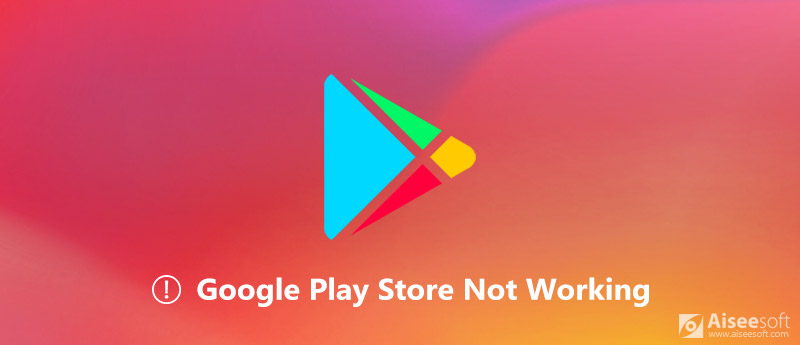
Google Play Store Çalışmıyor
1. Bölüm: Google Play Store Hata Kodlarının Anlamı
Google oyun mağazam neden çalışmıyor? Bu sorunun yanıtlanması zordur, ancak hata kodları ne olduğunu söyleyebilir.
- Hata 101: Play Store'u çalıştırmak için çok fazla uygulama ve yetersiz alan yüklediniz.
- Hata 403: İki Google hesabı kullanıyorsunuz ve bir hesabı kaldırmanız gerekiyor.
- Hata 498: Play Store'da çok fazla önbellek verisi var.
- Hata 919: Telefonunuzun depolama alanı dolu.
- Hata 927: Google Play Store'unuz eski, bu yüzden güncellemelisiniz.
Bölüm 2: Google Play Store Çalışmıyor Nasıl Onarılır
Google Play Store uygulamanızın çalışması durursa, bu sorundan kurtulmak için aşağıdaki ipuçlarını deneyin.
İpucu 1: Tarih ve Saati Kontrol Edin
Yanlış tarih ve saat, Play Store'un çalışmamasına neden olabilir, bu yüzden kontrol etmeniz ve düzeltmeniz gerekir.
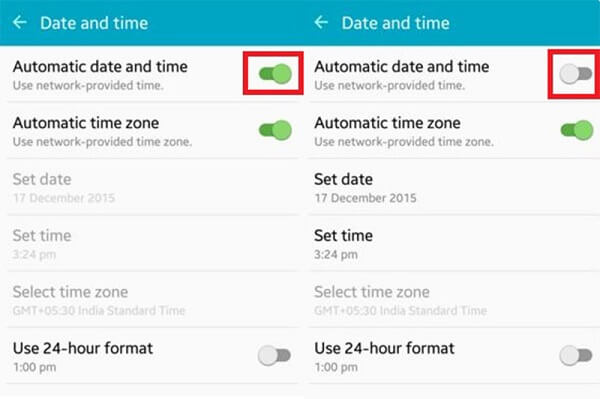
1 Adım.
Açın Ayarlar uygulamasına gidin ve Veri ve zaman.
2 Adım.
Kapamak Otomatik tarih ve saat seçeneğini seçin ve ardından açın.
3 Adım.
Şimdi, normal çalışıp çalışmadığını kontrol etmek için Google Play Store'u tekrar deneyin.
2. İpucu: Önbellek Verilerini Temizle
Önbellek verileri, Google Play Store uygulamasının çalışmamasının başka bir nedenidir. Çözüm basittir, tüm önbellek verilerini temizler.
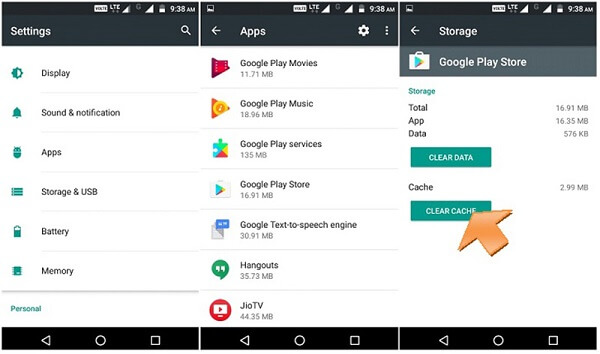
1 Adım.
MyCAD'de yazılım Güncelleme ye git Ayarlar > Apps > Google Play Store, ve simgesine dokunun. Önbelleği temizle Play Store'un önbellek verilerini temizlemek için düğmesine basın.
2 Adım.
Geri için Apps ekranında Ayarlar Google Hizmetleri Çerçevesi ve dokunun Önbelleği temizle düğmesine basın.
3 Adım.
Ardından Play Store'u açın ve çalışıp çalışmadığını görmek için bir uygulama indirmeyi deneyin.
Android'de önbelleği temizleme hakkında daha fazla bilgi, burada kontrol et.
İpucu 3: Play Store'u Yeniden Başlatmaya Zorla
Google Play Store uygulamanız takılma nedeniyle çalışmıyorsa, uygulamayı durdurabilir ve yeniden başlatabilirsiniz.
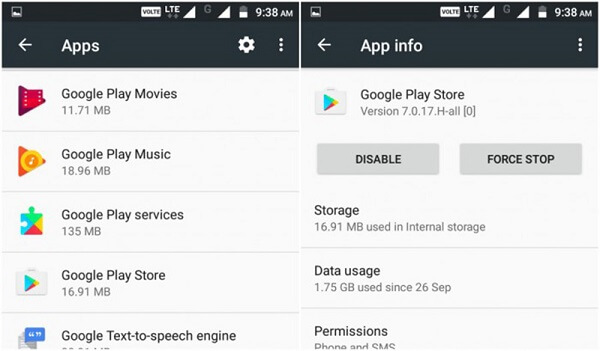
1 Adım.
Play Store'dan çıkın, Apps içinde ekran Ayarlarseçin Google Play Store ve Durmaya Zorla düğmesine basın.
2 Adım.
Ardından, uygulama tepsinize gidin ve sorunun kaybolup kaybolmadığını test etmek için Play Store uygulamasını çalıştırın.
4. İpucu: Google Hesabında yeniden oturum açın
Hesap, Google Play Store'un Android telefonda çalışmamasının başka bir nedenidir. Aşağıdaki adımlar sorunu çözmenize yardımcı olabilir.
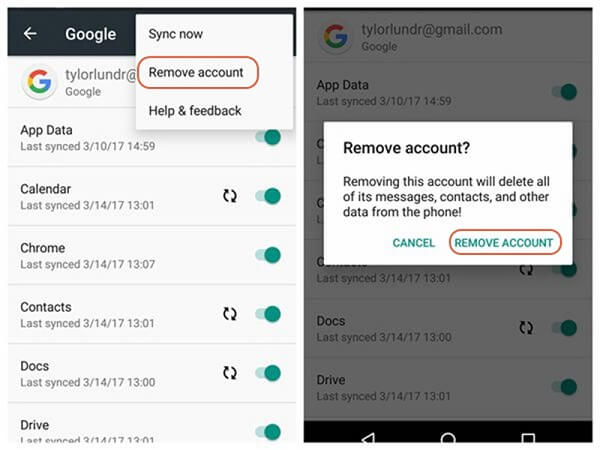
1 Adım.
Baş Ayarlar > Hesaplar > Google ve Gmail kullanıcı adınıza hafifçe vurun.
2 Adım.
Dokunun Daha üç noktalı simge ile seçin ve Hesabı kaldır silmek için
3 Adım.
Ana ekranınıza dönün, Play Store uygulamasını açın ve mevcut Gmail kullanıcı adınız ile şifrenizle oturum açın. Artık uygulamaları her zamanki gibi yükleyebilirsiniz.
Google hesabı mı unuttunuz? Şimdi kurtar.
5. İpucu: Play Store Güncellemesini yeniden yükleyin
Yeniden yükleme, Google Play Store uygulamasının çalışmayı durdurması sorununu gidermek için başka bir etkili çözümdür.
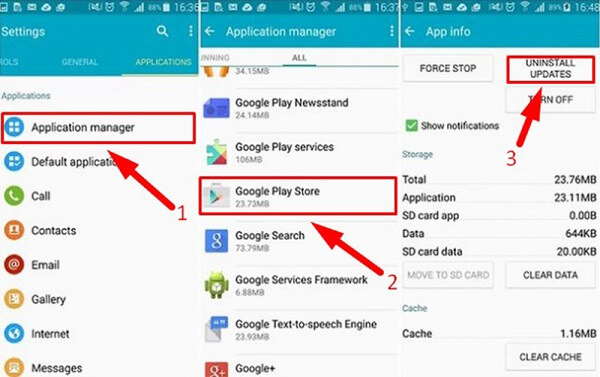
1 Adım.
Şu yöne rotayı ayarla Ayarlar > Güvenlik > Android cihaz yöneticisive işaretini kaldırın Android cihaz yöneticisi seçeneği.
2 Adım.
Sonra yönel Ayarlar > Uygulama Yöneticisi or Apps > Google Play Storeve dokunun Güncellemeleri kaldır düğmesine basın.
3 Adım.
Ardından, Play Store uygulamanızı açın ve istemi izleyerek son güncellemeyi yükleyin. Bu, sorununuzu etkili bir şekilde çözebilir.
İpucu 6: Android Telefonu Yeniden Başlat
Akıllı telefonun yeniden başlatılması basit olsa da, Google Play Store'un çalışmama sorununu düzeltmeye değer.
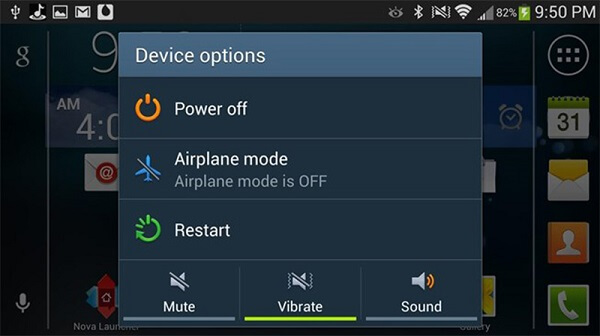
1 Adım.
basılı tutun Power düğmesine basın.
2 Adım.
Dokunun Güç kapalı seçeneğini seçin, birkaç dakika bekleyin ve telefonunuzu tekrar açmak için Güç düğmesine basın.
İpuçları: Eğer varsa Yeniden kapatma ekranında, telefonunuzu doğrudan yeniden başlatmak için dokunun.
3 Adım.
Google Play Store uygulaması hala çalışmıyor mu? Cihazınızı fabrika ayarlarına sıfırlamanız gerekir. Adresine git Ayarlar > Yedekle ve sıfırla > Fabrika veri sıfırlama. İstendiğinde, Cihazı sıfırla başlatmak için. Ardından telefonunuz fabrika ayarlarına döner.
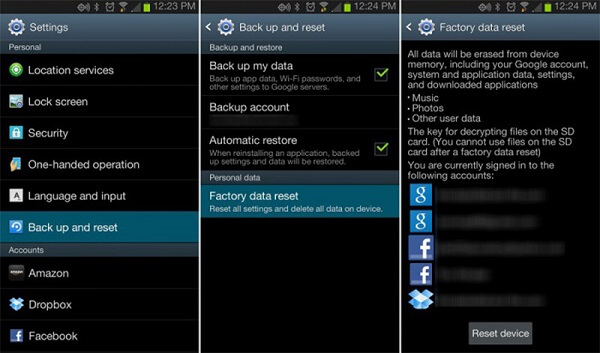
Bölüm 3: Sorun Giderme'den Sonra Verileri Kurtarma
FoneLab Android Veri Kurtarma Google Play Store çalışmıyor sorunu giderildikten sonra verilerinizi almak için profesyonel bir araçtır.

Dosya İndir
Android Data Recovery
- Android'den kayıp dosyaları yedeklemeden alın.
- Kurtarma işleminden önce silinen dosyaları önizleyin.
- Android'deki neredeyse tüm veri türleri üzerinde çalışın.
- Samsung, LG, Sony, Google vb. Android cihazlarını destekleyin.
Android'den Veri Nasıl Kurtarılır
1 Adım.
Android Veri Kurtarma'yı edinin
Android için veri kurtarma yazılımını bilgisayarınıza indirin ve yükleyin.
Telefonunuzu bir USB kablosuyla makineye bağlayın ve programı başlatın.
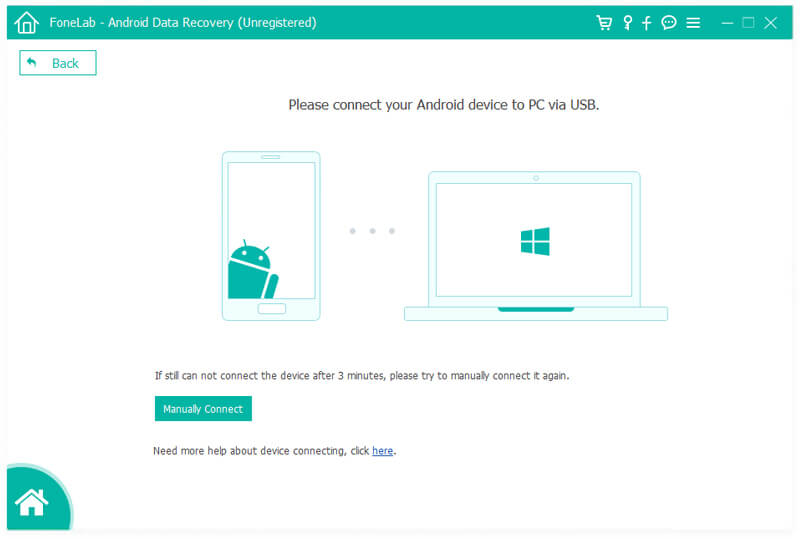
2 Adım.
Kayıp dosyaları önizleme
Ekrandaki talimatları izleyerek USB hata ayıklama Android'de modu seçin ve OK veri türleri penceresini açın. Neyi kurtarmak istediğinizi seçin ve tıklayın Sonraki Kayıp dosyalarınızı önizlemek için.
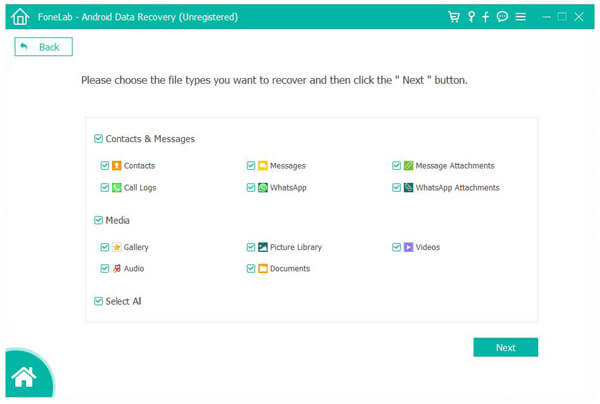
3 Adım.
Play Store çalıştıktan sonra verileri kurtarma
İstediğiniz dosyaları kontrol edin ve Kurtarmak düğmesine basarak verilerinizi almaya başlayın.

Sonuç
Bazen, uygulamaları indirirken bir hata mesajı alabilirsiniz. Çoğu zaman, Google Play Store basitçe çalışmıyor. Rehberimizle, bu sorunu hızlı bir şekilde çözmelisiniz.
Bu yazı hakkında ne düşünüyorsunuz?
Mükemmel
Derecelendirme: 4.7 / 5 (95 oylarına dayanarak)Bizi takip edin
 Yorumunuzu bırakın ve tartışmamıza katılın
Yorumunuzu bırakın ve tartışmamıza katılın
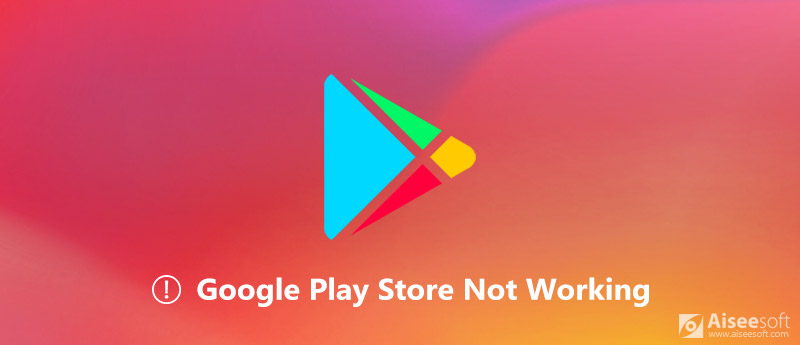
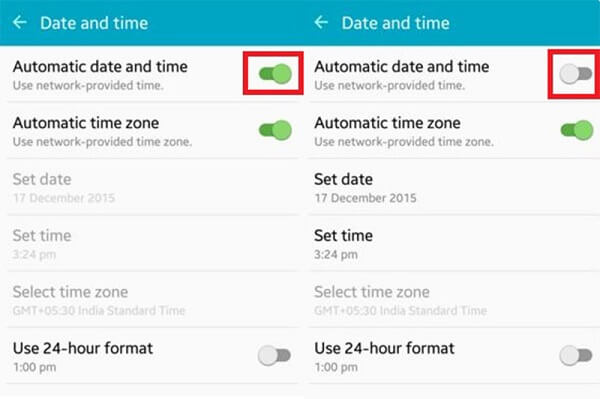
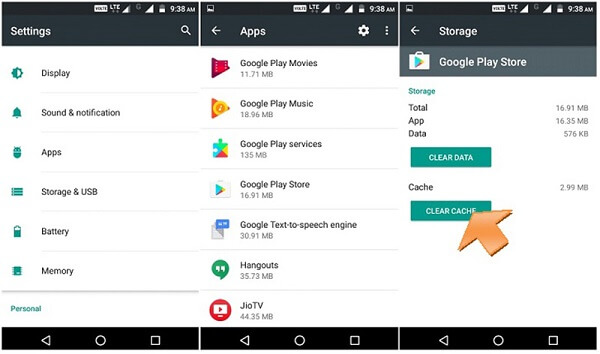
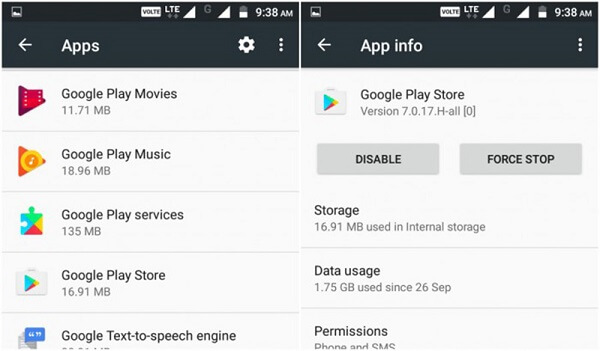
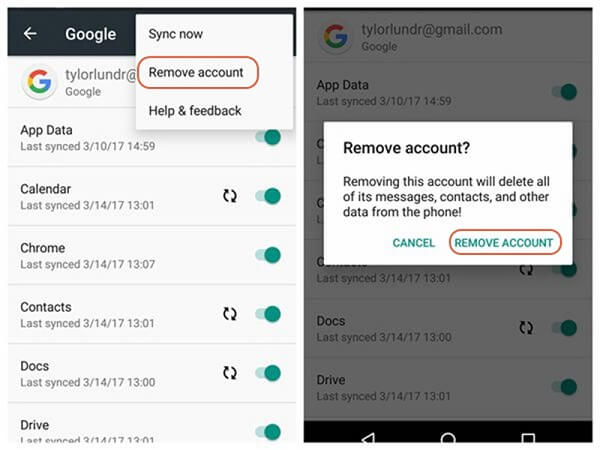
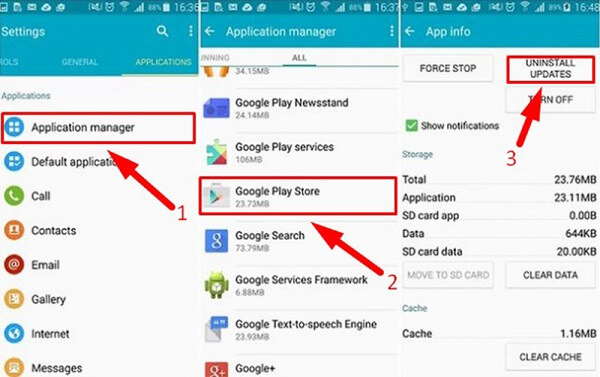
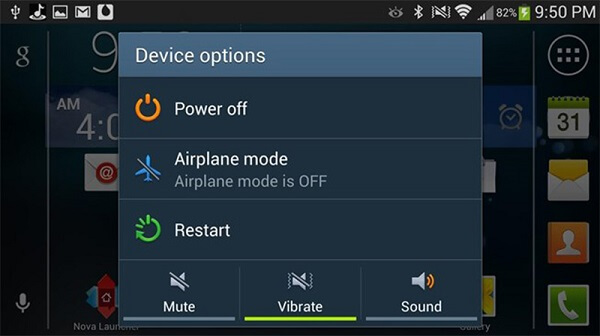
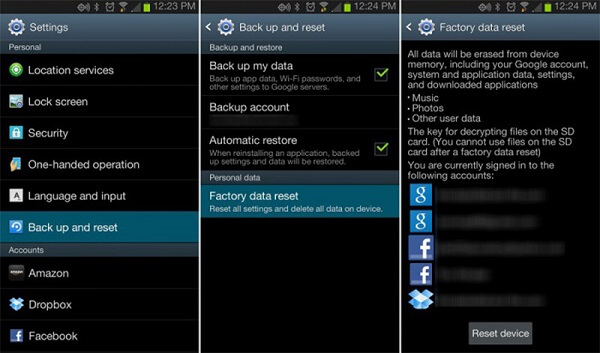

%100 Güvenli. Reklamsız.
%100 Güvenli. Reklamsız.
%100 Güvenli. Reklamsız.
%100 Güvenli. Reklamsız.
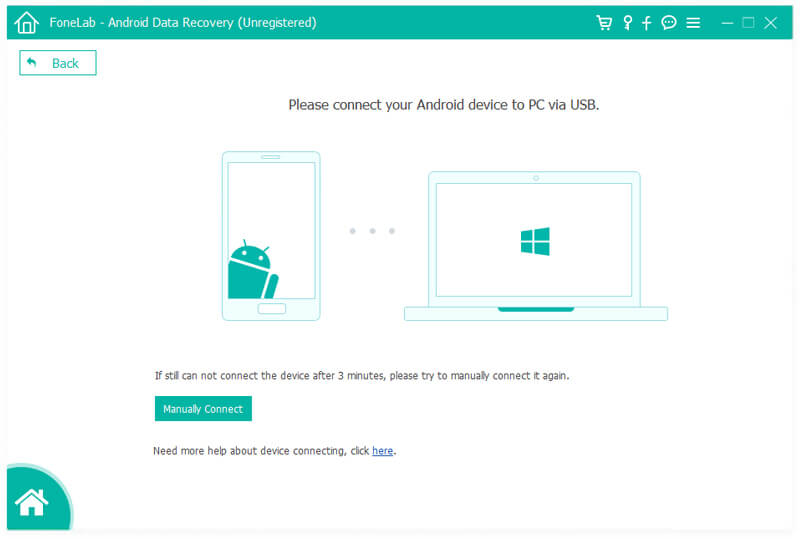
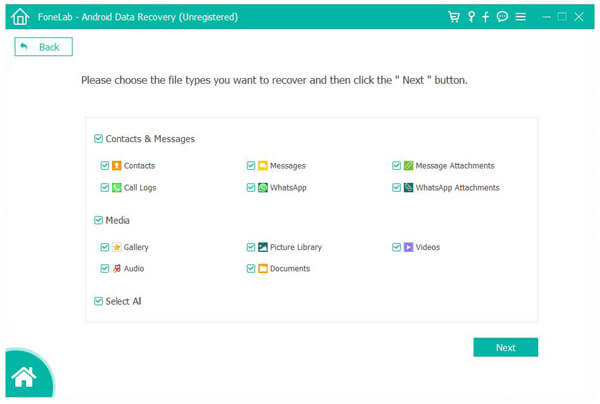


%100 Güvenli. Reklamsız.
%100 Güvenli. Reklamsız.